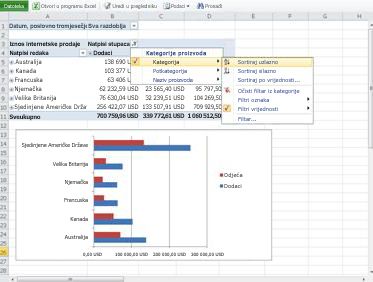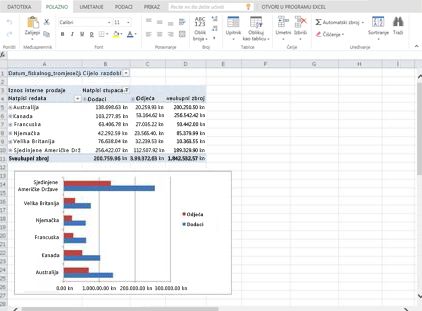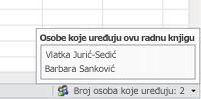Tijekom pregledavanja proračunske tablice možete komunicirati s podacima uživo. Sortirajte i filtrirajte stupce ili proširite zaokretne tablice da biste vidjeli odnose i trendove. Ponovno izračunavanje vrijednosti i osvježavanje podataka.
Otvorite biblioteku dokumenata na web-mjestu sustava SharePoint, a zatim kliknite vezu povezanu s radnom knjigom programa Excel.Excel za web otvara radnu knjigu u načinu rada u kojem možete pregledavati, sortirati, filtrirati, ponovno izračunati i osvježiti podatke.
Uređivanje proračunske tablice u pregledniku
Kada uređujete u pregledniku, možete promijeniti podatke, unijeti ili uređivati formule, stvarati tablice i grafikone te primijeniti osnovno oblikovanje unutar proračunske tablice.
-
Otvorite biblioteku dokumenata na web-mjestu sustava SharePoint, a zatim kliknite vezu povezanu s radnom knjigom programa Excel.
-
Kliknite Uredi u pregledniku.
Ako želite promijeniti radnu knjigu koja se više ne može raditi u pregledniku, učinite sljedeće:
-
Na kartici Polazno kliknite Otvori u programu Excel.
-
U programu Excel spremite radnu knjigu. Sprema se na web-mjesto sustava SharePoint.
Istodobno surađujte na proračunskoj tablici
Imate li popis za prijavu ili grupni projekt? Istodobno možete surađivati s drugim osobama na istoj radnoj knjizi. Nema više slanja e-pošte na popis ili čekanje da ga vaš suigrač ponovno prijavi na web-mjestu sustava SharePoint.
-
Kliknite vezu povezanu s radnom knjigom programa Excel, a zatim kopirajte URL koji se prikazuje u web-pregledniku u poruci e-pošte ili izravne poruke koju šaljete osobama s kojima želite raditi.
-
U programu Excel Web App kliknite Uređivanje u pregledniku da biste uredili radnu knjigu.Primatelji poruke mogu kliknuti vezu koju ste poslali i urediti radnu knjigu dok je uređujete. Vidjet ćete promjene koje ste stvorili.